Cum se setează aspectul clasic al tabelului pivot în Excel?
După cum știam, aspectele tabelului pivot sunt diferite în Excel 2003 și Excel 2007 sau versiuni ulterioare. Și dacă preferați aspectul clasic al tabelului pivot (în Excel 2003), cum puteți seta aspectul tabelului pivot înapoi la clasic în Excel 2007 sau versiuni superioare?
Setați aspectul clasic al tabelului pivot cu opțiunea de verificare
Setați aspectul clasic al tabelului pivot cu salvarea ca registru de lucru 97-03
 Setați aspectul clasic al tabelului pivot cu opțiunea de verificare
Setați aspectul clasic al tabelului pivot cu opțiunea de verificare
De fapt, există o opțiune pentru a modifica aspectul tabelului pivot în aspectul clasic al Excel 2003 în Excel.
1. Faceți clic dreapta pe orice celulă din tabelul pivot pentru a afișa meniul contextual și selectați Opțiuni pentru tabelul pivot. Vedeți captura de ecran:

2. În Opțiuni pentru tabelul pivot dialog, faceți clic pe Afişa fila și verificați Aspect clasic PivotTable (permite glisarea câmpurilor în grilă) opțiune. Vedeți captura de ecran:

3. clic OK pentru a închide caseta de dialog și acum se modifică aspectul tabelului pivot.
 |
 |
 |
 Setați aspectul clasic al tabelului pivot cu salvarea ca registru de lucru 97-03
Setați aspectul clasic al tabelului pivot cu salvarea ca registru de lucru 97-03
Dacă doriți să setați toate aspectele tabelului pivot al unui registru de lucru ca să fie clasic, puteți salva cartea de lucru ca registru de lucru 97-03 în primul rând și apoi introduceți tabele pivot.
1. Faceți clic pe Birou butonul sau Fișier și faceți clic pe Salvare ca. Vedeți captura de ecran:
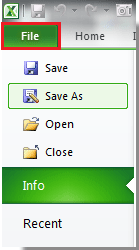
2. În Salvare ca , selectați folderul pe care doriți să îl localizați, apoi selectați Caiet de lucru Excel 97-2003 din Salvați ca tip listă. Vedeți captura de ecran:
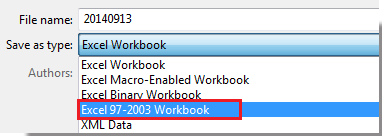
3. clic Economisiți pentru a închide dialogul. Apoi, toate tabelele pivot pe care le veți introduce în viitor în registrul de lucru se afișează automat ca aspect clasic al tabelului pivot.
Articole relative:
Cele mai bune instrumente de productivitate de birou
Îmbunătățiți-vă abilitățile Excel cu Kutools pentru Excel și experimentați eficiența ca niciodată. Kutools pentru Excel oferă peste 300 de funcții avansate pentru a crește productivitatea și a economisi timp. Faceți clic aici pentru a obține funcția de care aveți cea mai mare nevoie...

Fila Office aduce interfața cu file în Office și vă face munca mult mai ușoară
- Activați editarea și citirea cu file în Word, Excel, PowerPoint, Publisher, Access, Visio și Project.
- Deschideți și creați mai multe documente în filele noi ale aceleiași ferestre, mai degrabă decât în ferestrele noi.
- Vă crește productivitatea cu 50% și reduce sute de clicuri de mouse pentru dvs. în fiecare zi!

